Autorių teisių, prekių ženklų ir registruotų prekių ženklų simbolius dažnai reikalauja naudoti teisių turėtojai, kai kalbate apie spausdintus kūrinius, produktus ar įmonių pavadinimus. Jei rašote daug verslo dokumentų, pravartu žinoti, kad yra daugiau nei vienas būdas šiuos simbolius įterpti į Office dokumentą, įskaitant Microsoft Word 2013.
Spartųjų klaviatūros klavišų naudojimas
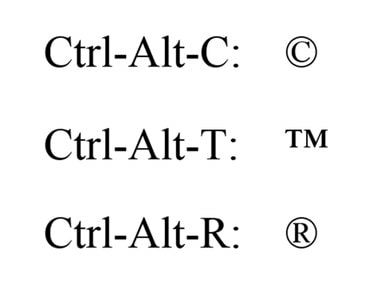
Vaizdo kreditas: Ekrano kopija „Microsoft“ sutikimu.
„Microsoft Office“ yra daug klaviatūros nuorodos kurie naudoja Ctrl-Alt klavišus, įskaitant autorių teises, prekės ženklą ir registruotus simbolius.
Dienos vaizdo įrašas
- Paspauskite Ctrl-Alt-C Norėdami įterpti autorių teisių simbolį: ©.
- Paspauskite Ctrl-Alt-T Norėdami įterpti prekės ženklo simbolį: ™.
- Paspauskite Ctrl-Alt-R Norėdami įterpti registruotą simbolį: ®.
Naudojant automatinį taisymą

Automatinis taisymas įjungtas pagal numatytuosius nustatymus.
Vaizdo kreditas: Ekrano kopija „Microsoft“ sutikimu.
„Microsoft Office“ automatinis taisymas atitinkamai pakeis C, T arba R, pateiktus skliausteliuose, autorių teises, prekės ženklą arba registruotą simbolį. Automatinio taisymo funkcija programoje Word 2013 įjungta pagal numatytuosius nustatymus. Jei išjungėte automatinį taisymą, galite vėl jį įjungti spustelėdami
Failas skirtuką, pasirinkdami Galimybės ir tada Tikrinimas. Spustelėkite Automatinio taisymo parinktys mygtuką ir pažymėkite varnelę Rašydami pakeiskite tekstą dėžė.- Tipas c) įterpti ©.
- Tipas (tm) įterpti ™.
- Tipas (r) įterpti ®.
Atminkite, kad automatinio taisymo simbolių pakeitimas veikia tik numatytiesiems HTML arba raiškiojo teksto formatams, o ne paprasto teksto formatui.
Simboliai
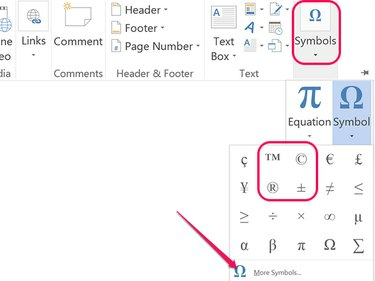
Norėdami pamatyti visą pasirinkimą, spustelėkite Daugiau simbolių.
Vaizdo kreditas: Ekrano kopija „Microsoft“ sutikimu.
Norėdami rankiniu būdu pridėti simbolių, spustelėkite Įdėti skirtuką, tada spustelėkite Simbolis grupėje Simboliai ir, jei nerodomas norimas autorių teisių, prekės ženklas arba registruotasis simbolis, spustelėkite Daugiau simbolių. Tada pasirinkite Specialūs veikėjai kur turėtų būti išvardyti visi trys.
Simbolių žemėlapio naudojimas

Vaizdo kreditas: Ekrano kopija „Microsoft“ sutikimu.
Langai Simbolių žemėlapis yra didžiulis simbolių pasirinkimas, įskaitant autorių teises, prekės ženklą ir registruotus simbolius. Puikus simbolių žemėlapio dalykas yra tai, kad galite palikti jį atidarytą, kai dirbate su dokumentu, kad galėtumėte pasirinkti naują simbolį, kai jo prireiks. Be to, jis veikia su bet kuria teksto programa, įskaitant užrašų knygelę ir žiniatinklio teksto laukus.
Pasirinkite šriftą, spustelėkite norimą simbolį, tada spustelėkite Pasirinkite ir Kopijuoti mygtukai, norėdami nukopijuoti pasirinktą simbolį į kompiuterio mainų sritį. Spaudimas Ctrl-V įterpia simbolį į dokumentą.



